Pentru a dezinstala singur antivirusul terț folosind instrumentele standard Microsoft Windows, urmați acești pași:
1. În colțul din stânga jos al ecranului, faceți clic pe butonul "Start";
2. Selectați elementul de meniu "Panou de control":
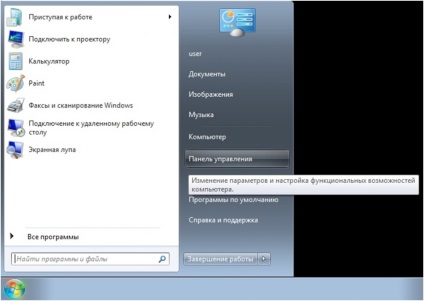
3. În fereastra "Panou de control", selectați secțiunea "Programe și componente" (sau secțiunea "Programe" și apoi "Programe și componente"):
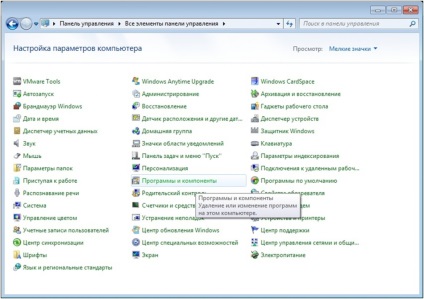
4. În fereastra Programe și caracteristici, selectați programul pe care doriți să-l eliminați;
5. Faceți dublu clic pe numele programului;
6. Confirmați că doriți cu adevărat să dezinstalați programul;
7. În fereastra programului de eliminare antivirus Avast care se deschide, selectați fila "Ștergere" și faceți clic pe "Următorul":
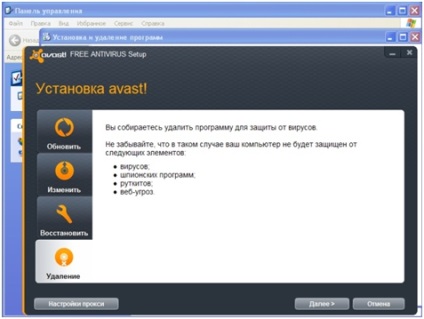
8. Faceți clic pe "Da" (sau pe "Da") dacă vi se solicită să ștergeți:
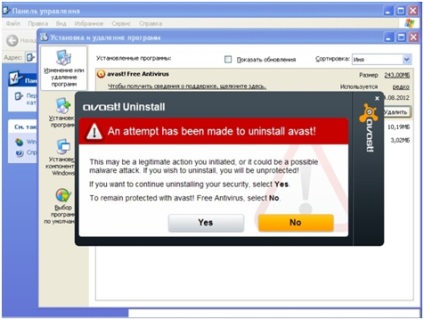
9. Așteptați până când ștergerea este finalizată, marcați elementul "Reporniți computerul" și faceți clic pe "Terminare":
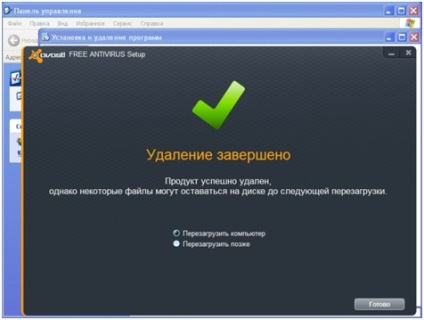
Dacă eliminați un antivirus terț cu unelte standard Microsoft Windows, unele foldere și fișiere pot rămâne în sistem, deci trebuie să verificați folderul "Program Files" după ce reporniți computerul. Dacă în dosar există foldere și fișiere ale unui antivirus terță parte, trebuie să le ștergeți și să reporniți computerul din nou.
1. În colțul din stânga jos al ecranului, faceți clic pe butonul "Start";
2. Selectați elementul de meniu "Panou de control":
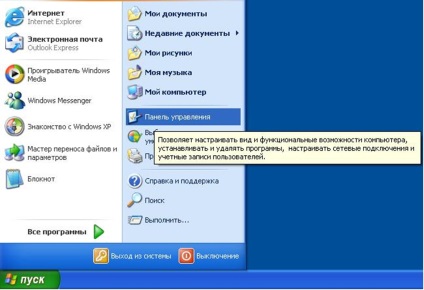
3. În fereastra "Panou de control", selectați secțiunea "Adăugați sau eliminați programe":
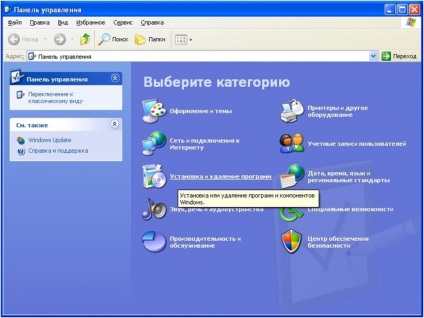
4. În fereastra Adăugare sau eliminare programe, selectați programul pe care doriți să-l eliminați;
5. Faceți clic pe butonul "Ștergeți" (sau pe butonul "Editare");
6. În fereastra programului de eliminare antivirus Avast care se deschide, selectați fila "Ștergere" și faceți clic pe "Următorul":
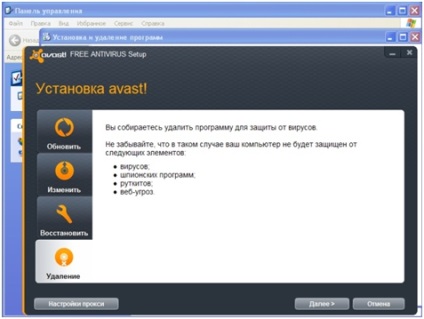
7. Faceți clic pe "Da" (sau pe "Da") dacă vi se solicită eliminarea:
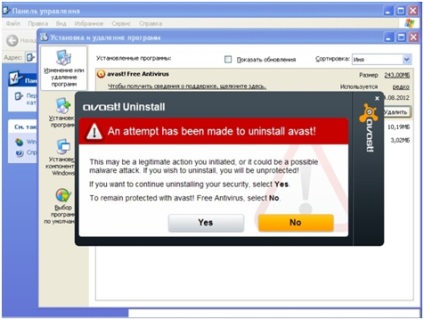
8. Așteptați până când ștergerea este finalizată, marcați elementul "Reporniți computerul" și faceți clic pe "Terminare":
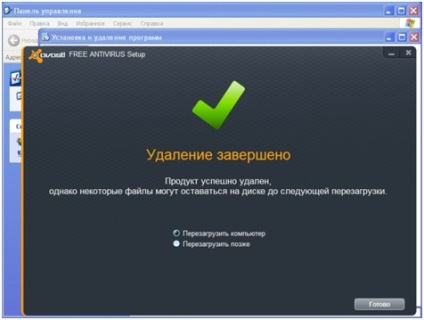
Dacă eliminați un antivirus terț cu unelte standard Microsoft Windows, unele foldere și fișiere pot rămâne în sistem, deci trebuie să verificați folderul "Program Files" după ce reporniți computerul. Dacă în dosar există foldere și fișiere ale unui antivirus terță parte, trebuie să le ștergeți și să reporniți computerul din nou.
Atenție vă rog! Se recomandă utilizarea unui utilitar special pentru a elimina antivirusul doar ca o ultimă soluție.
Mai întâi trebuie să încercați să dezinstalați antivirusul Avast utilizând instrumentele standard Microsoft Windows.
În unele cazuri, după eliminarea antivirusului Avast și repornirea computerului, pot exista intrări în registrul de sistem al sistemului de operare, din cauza căruia este imposibil să instalați antivirusul ESET NOD32.
Pentru a rezolva această situație, urmați instrucțiunile:
1. Salvați utilitarul special (fișierul aswclear.exe) de pe desktop-ul computerului:
Descărcați Avast Antivirus Removal Tool
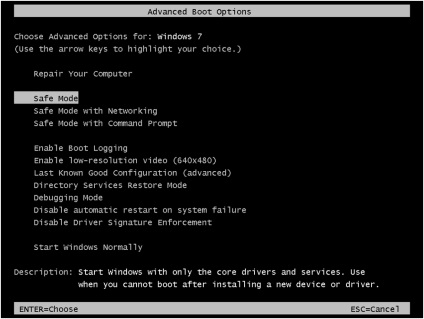
3. După descărcarea în modul "sigur", găsiți și rulați fișierul descărcat aswclear.exe;
4. În fereastra care se deschide, selectați produsul care urmează să fie șters, dacă nu a fost selectat automat:
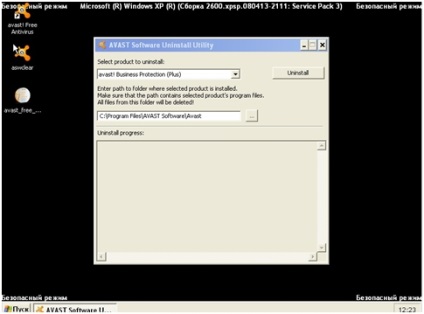
5. Apoi dați clic pe "Dezinstalați" și confirmați că doriți să ștergeți acest program:
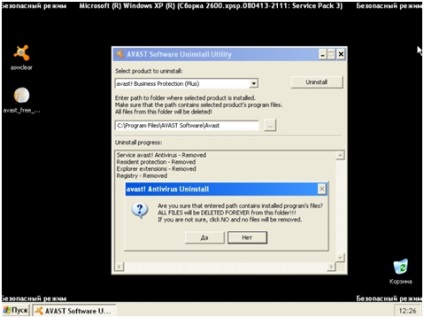
6. Dacă ștergerea a avut succes, veți vedea linia "Programul a fost eliminat cu succes". Apoi închideți fereastra și reporniți computerul:
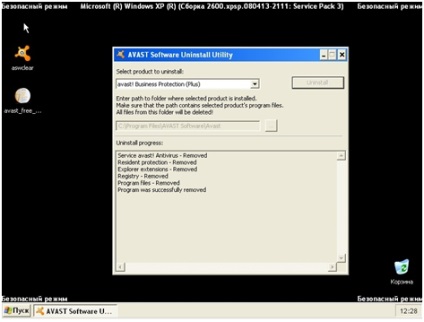
Pentru a dezinstala singur antivirusul terț folosind instrumentele standard Microsoft Windows, urmați acești pași:
1. În colțul din stânga jos al ecranului, faceți clic pe butonul "Start";
2. Selectați elementul de meniu "Panou de control":
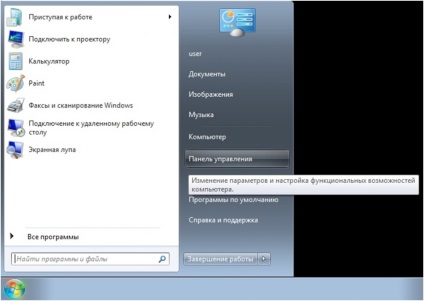
3. În fereastra "Panou de control", selectați secțiunea "Programe și componente" (sau secțiunea "Programe" și apoi "Programe și componente"):
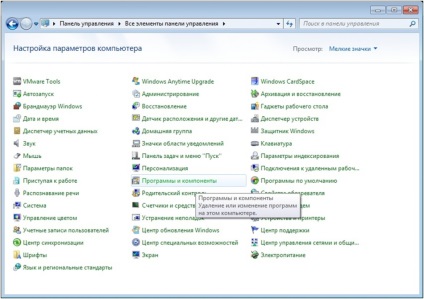
4. În fereastra Programe și caracteristici, selectați programul pe care doriți să-l eliminați;
5. Faceți dublu clic pe numele programului;
6. Confirmați că doriți cu adevărat să dezinstalați programul;
7. În fereastra programului de eliminare antivirus Avast care se deschide, selectați fila "Ștergere" și faceți clic pe "Următorul":
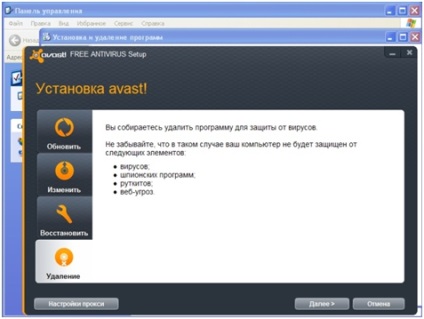
8. Faceți clic pe "Da" (sau pe "Da") dacă vi se solicită să ștergeți:
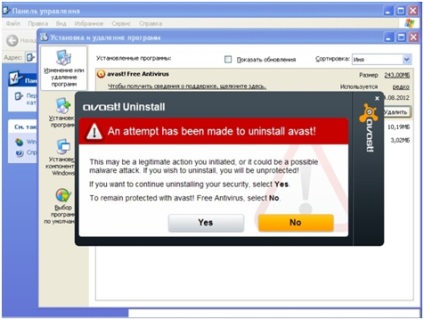
9. Așteptați până când ștergerea este finalizată, marcați elementul "Reporniți computerul" și faceți clic pe "Terminare":
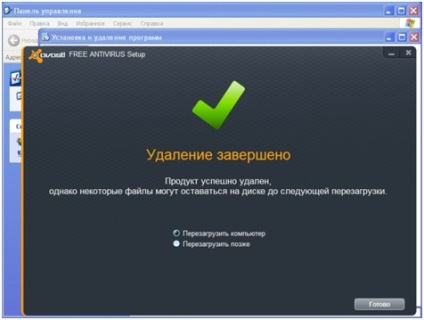
Dacă eliminați un antivirus terț cu unelte standard Microsoft Windows, unele foldere și fișiere pot rămâne în sistem, deci trebuie să verificați folderul "Program Files" după ce reporniți computerul. Dacă în dosar există foldere și fișiere ale unui antivirus terță parte, trebuie să le ștergeți și să reporniți computerul din nou.
1. În colțul din stânga jos al ecranului, faceți clic pe butonul "Start";
2. Selectați elementul de meniu "Panou de control":
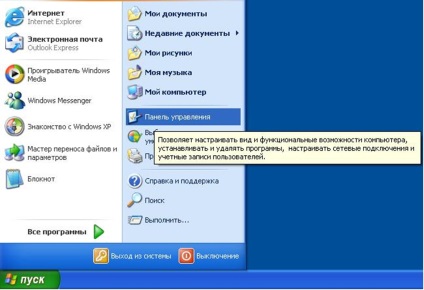
3. În fereastra "Panou de control", selectați secțiunea "Adăugați sau eliminați programe":
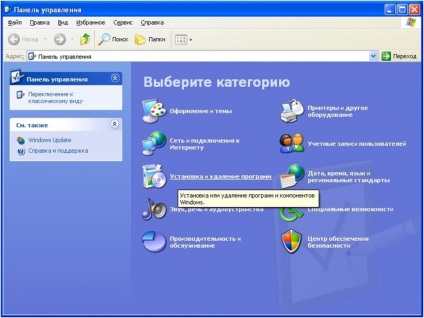
4. În fereastra Adăugare sau eliminare programe, selectați programul pe care doriți să-l eliminați;
5. Faceți clic pe butonul "Ștergeți" (sau pe butonul "Editare");
6. În fereastra programului de eliminare antivirus Avast care se deschide, selectați fila "Ștergere" și faceți clic pe "Următorul":
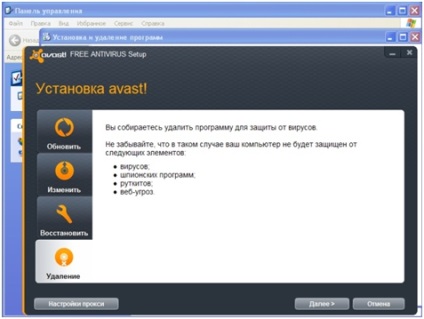
7. Faceți clic pe "Da" (sau pe "Da") dacă vi se solicită eliminarea:
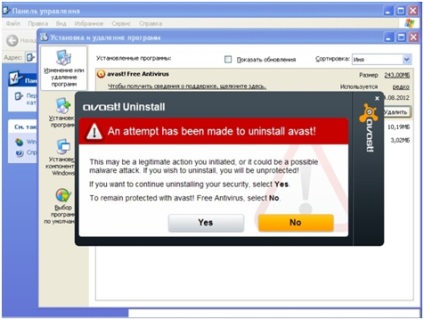
8. Așteptați până când ștergerea este finalizată, marcați elementul "Reporniți computerul" și faceți clic pe "Terminare":
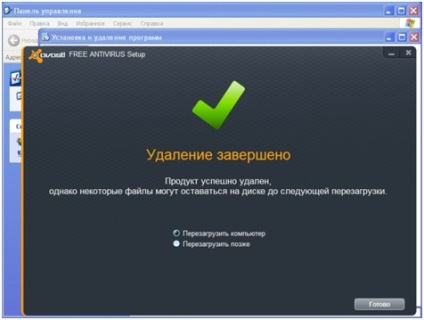
Dacă eliminați un antivirus terț cu unelte standard Microsoft Windows, unele foldere și fișiere pot rămâne în sistem, deci trebuie să verificați folderul "Program Files" după ce reporniți computerul. Dacă în dosar există foldere și fișiere ale unui antivirus terță parte, trebuie să le ștergeți și să reporniți computerul din nou.
Pentru a dezinstala singur antivirusul terț folosind instrumentele standard Microsoft Windows, urmați acești pași:
1. În colțul din stânga jos al ecranului, faceți clic pe butonul "Start";
2. Selectați elementul de meniu "Panou de control":
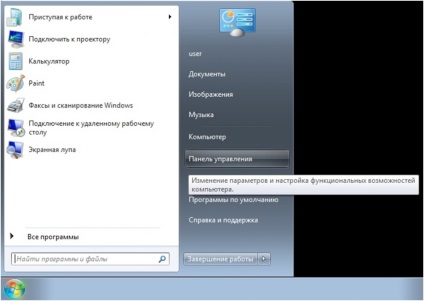
3. În fereastra "Panou de control", selectați secțiunea "Programe și componente" (sau secțiunea "Programe" și apoi "Programe și componente"):
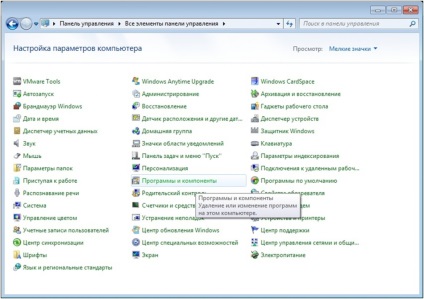
4. În fereastra Programe și caracteristici, selectați programul pe care doriți să-l eliminați;
5. Faceți dublu clic pe numele programului;
6. Confirmați că doriți cu adevărat să dezinstalați programul;
7. În fereastra programului de eliminare antivirus Avast care se deschide, selectați fila "Ștergere" și faceți clic pe "Următorul":
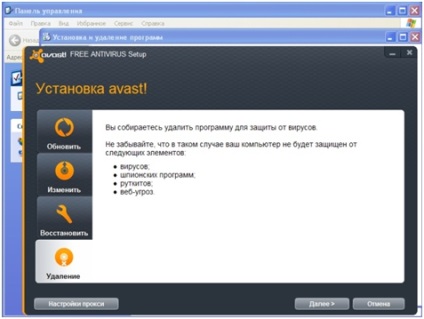
8. Faceți clic pe "Da" (sau pe "Da") dacă vi se solicită să ștergeți:
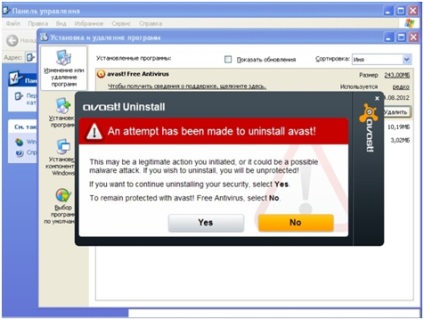
9. Așteptați până când ștergerea este finalizată, marcați elementul "Reporniți computerul" și faceți clic pe "Terminare":
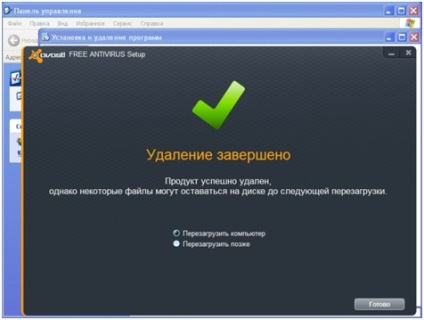
Dacă eliminați un antivirus terț cu unelte standard Microsoft Windows, unele foldere și fișiere pot rămâne în sistem, deci trebuie să verificați folderul "Program Files" după ce reporniți computerul. Dacă în dosar există foldere și fișiere ale unui antivirus terță parte, trebuie să le ștergeți și să reporniți computerul din nou.
1. În colțul din stânga jos al ecranului, faceți clic pe butonul "Start";
2. Selectați elementul de meniu "Panou de control":
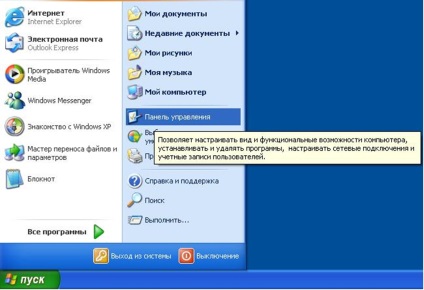
3. În fereastra "Panou de control", selectați secțiunea "Adăugați sau eliminați programe":
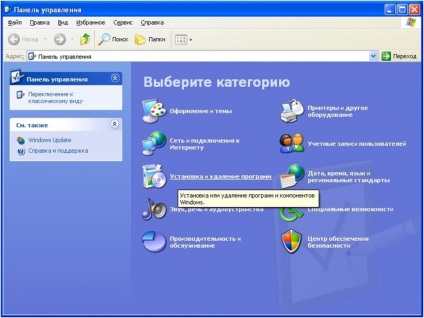
4. În fereastra Adăugare sau eliminare programe, selectați programul pe care doriți să-l eliminați;
5. Faceți clic pe butonul "Ștergeți" (sau pe butonul "Editare");
6. În fereastra programului de eliminare antivirus Avast care se deschide, selectați fila "Ștergere" și faceți clic pe "Următorul":
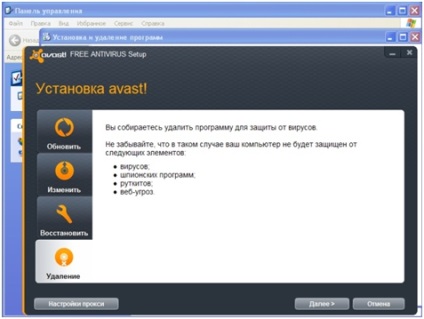
7. Faceți clic pe "Da" (sau pe "Da") dacă vi se solicită eliminarea:
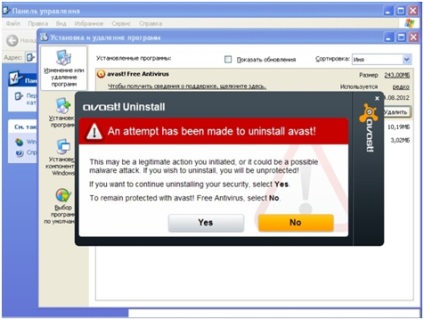
8. Așteptați până când ștergerea este finalizată, marcați elementul "Reporniți computerul" și faceți clic pe "Terminare":
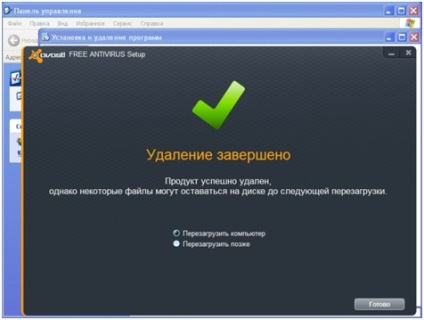
Dacă eliminați un antivirus terț cu unelte standard Microsoft Windows, unele foldere și fișiere pot rămâne în sistem, deci trebuie să verificați folderul "Program Files" după ce reporniți computerul. Dacă în dosar există foldere și fișiere ale unui antivirus terță parte, trebuie să le ștergeți și să reporniți computerul din nou.
Atenție vă rog! Se recomandă utilizarea unui utilitar special pentru a elimina antivirusul doar ca o ultimă soluție.
Mai întâi trebuie să încercați să dezinstalați antivirusul Avast utilizând instrumentele standard Microsoft Windows.
În unele cazuri, după eliminarea antivirusului Avast și repornirea computerului, pot exista intrări în registrul de sistem al sistemului de operare, din cauza căruia este imposibil să instalați antivirusul ESET NOD32.
Pentru a rezolva această situație, urmați instrucțiunile:
1. Salvați utilitarul special (fișierul aswclear.exe) de pe desktop-ul computerului:
Descărcați Avast Antivirus Removal Tool
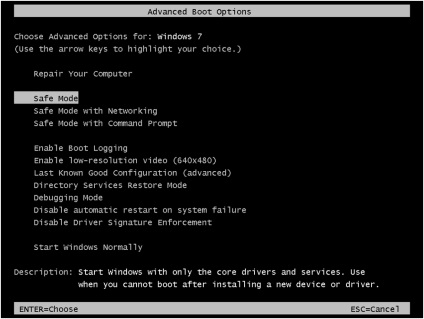
3. După descărcarea în modul "sigur", găsiți și rulați fișierul descărcat aswclear.exe;
4. În fereastra care se deschide, selectați produsul care urmează să fie șters, dacă nu a fost selectat automat:
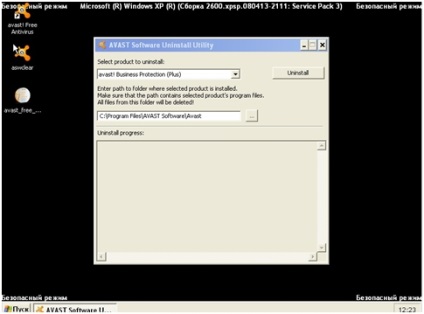
5. Apoi dați clic pe "Dezinstalați" și confirmați că doriți să ștergeți acest program:
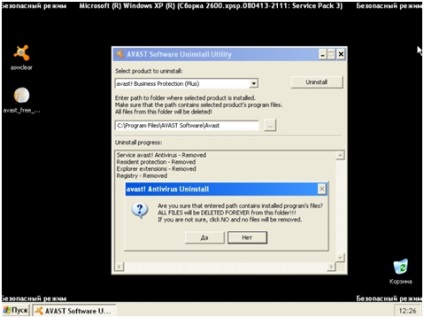
6. Dacă ștergerea a avut succes, veți vedea linia "Programul a fost eliminat cu succes". Apoi închideți fereastra și reporniți computerul:
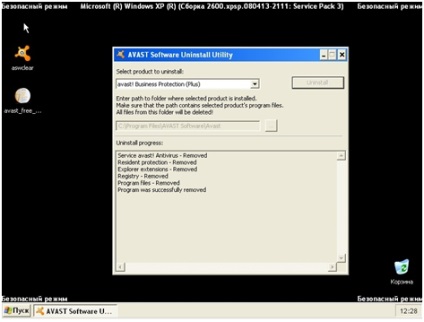
Atenție vă rog! Se recomandă utilizarea unui utilitar special pentru a elimina antivirusul doar ca o ultimă soluție.
Mai întâi trebuie să încercați să dezinstalați antivirusul Avast utilizând instrumentele standard Microsoft Windows.
În unele cazuri, după eliminarea antivirusului Avast și repornirea computerului, pot exista intrări în registrul de sistem al sistemului de operare, din cauza căruia este imposibil să instalați antivirusul ESET NOD32.
Pentru a rezolva această situație, urmați instrucțiunile:
1. Salvați utilitarul special (fișierul aswclear.exe) de pe desktop-ul computerului:
Descărcați Avast Antivirus Removal Tool
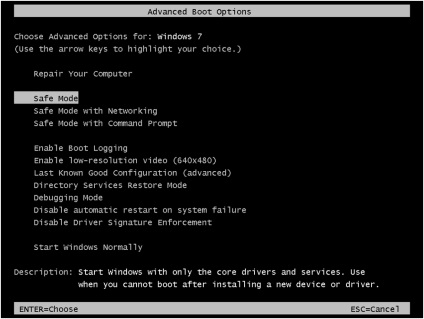
3. După descărcarea în modul "sigur", găsiți și rulați fișierul descărcat aswclear.exe;
4. În fereastra care se deschide, selectați produsul care urmează să fie șters, dacă nu a fost selectat automat:
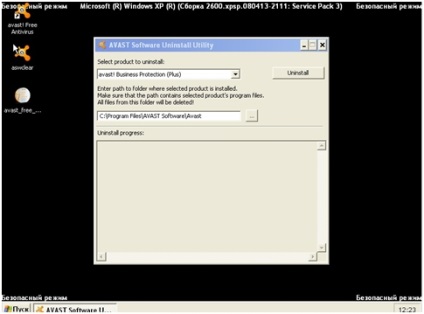
5. Apoi dați clic pe "Dezinstalați" și confirmați că doriți să ștergeți acest program:
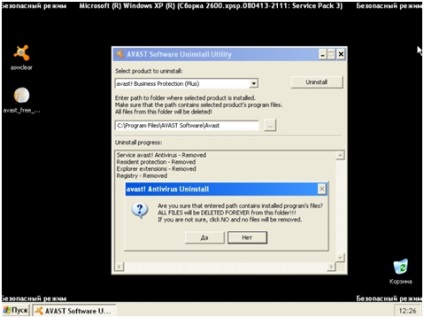
6. Dacă ștergerea a avut succes, veți vedea linia "Programul a fost eliminat cu succes". Apoi închideți fereastra și reporniți computerul:
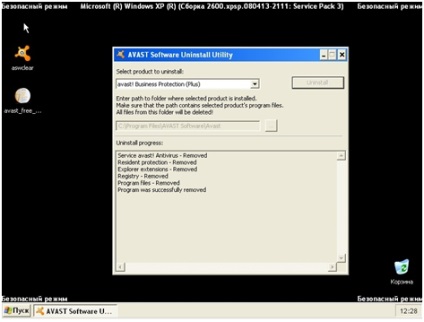
Dacă aveți nevoie de ajutor pentru a elimina un antivirus terț, puteți contacta suportul nostru tehnic gratuit:
+7 (495) 981-01-57 (pentru apelurile de la Moscova)
8-800-200-01-57 (gratuit peste tot în Rusia)
8-10-800-200-01-57-1 (gratuit pentru țările: Belarus, Kazahstan, Kârgâzstan, Moldova, Tadjikistan, Uzbekistan)
Articole similare
Trimiteți-le prietenilor: